IPhone에서 NameDrop이 작동하지 않는 문제를 해결하는 6가지 최선의 방법
잡집 / / September 30, 2023
iPhone에서 AirDrop이나 WhatsApp, Telegram과 같은 메시징 앱을 사용하여 연락처 세부 정보를 공유할 수 있습니다. 그러나 iOS 17이 출시되면서 Apple은 근처 iPhone과 연락처 세부 정보를 공유하는 더 좋고 빠른 방법을 제공하는 NameDrop 기능을 도입했습니다. 우리는 iPhone을 사용하고 있습니다. iOS 17의 공개 베타.

이 기능을 사용하려면 iPhone을 친구의 iPhone에 가까이 가져가서 마법이 일어나는 것을 확인하세요. 그러나 NameDrop을 사용하는 데 문제가 있는 경우 이 게시물에서는 NameDrop이 iPhone에서 작동하지 않는 문제를 해결하기 위한 몇 가지 작업 솔루션을 공유할 것입니다.
1. iPhone에서 Wi-Fi, Bluetooth 및 AirDrop 활성화
NameDrop을 통해 연락처 정보를 공유할 수 없는 경우 첫 번째 기본 해결 방법은 두 iPhone 모두에서 Wi-Fi, Bluetooth 및 AirDrop이 활성화되어 있는지 확인하는 것입니다. NameDrop 기능은 AirDrop을 확장하고 이러한 특정 무선 연결 옵션을 사용합니다. iPhone의 설정 앱이나 제어 센터에서도 동일한 내용을 확인할 수 있습니다.


다음과 같은 경우에는 게시물을 참조하세요. AirDrop이 Apple 장치에서 대기 중으로 멈췄습니다..
2. iPhone 모델 호환성 확인
NameDrop 기능은 iOS 17과 함께 제공됩니다. 따라서 귀하의 iPhone 모델이 이 소프트웨어 버전을 지원하는지 확인해야 합니다. 친구의 iPhone 모델에도 마찬가지입니다.
- 아이폰 Xs, 아이폰 Xs 맥스, 아이폰 XR
- iPhone SE(2세대 이상)
- 아이폰 11 시리즈
- 아이폰 12 시리즈
- 아이폰 13 시리즈
- 아이폰 14 시리즈
NameDrop이 여전히 iPhone에서 작동하지 않으면 연락처를 차단했는지 확인해야 합니다. 이 경우 NameDrop 기능을 사용하여 연락처 정보를 공유할 수 없습니다.
1 단계: iPhone에서 설정 앱을 엽니다.

단계2: 아래로 스크롤하여 전화를 누릅니다.

3단계: 아래로 스크롤하여 차단된 연락처를 선택합니다.
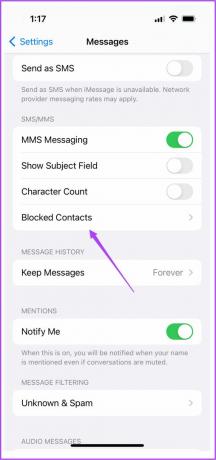
4단계: 상대방이 차단 목록에 있는지 확인하세요.
5단계: 연락처 차단을 해제하려면 오른쪽 상단에 있는 편집을 탭하세요.

6단계: 연락처 번호 옆에 있는 빼기 아이콘을 탭하세요.

7단계: 오른쪽에 있는 차단 해제를 탭하세요.
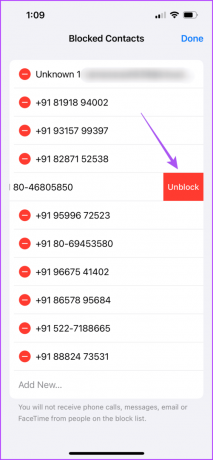
8단계: 설정을 닫고 문제가 해결되었는지 확인하세요.
4. iPhone 강제 재시동
이러한 많은 상황에서 작동하는 또 다른 기본 솔루션은 iPhone을 강제로 다시 시작하는 것입니다. iPhone 모델에 따라 단계를 따를 수 있습니다.
iPhone SE(2세대 이상)의 경우: 측면 버튼을 길게 누르세요.
iPhone X 이상: 전원 버튼과 볼륨 버튼을 동시에 길게 누릅니다.

5. 네트워크 설정 재설정
그러면 iPhone의 무선 네트워크 기본 설정이 재설정됩니다. NameDrop은 Wi-Fi, Bluetooth 및 AirDrop을 사용하므로 iPhone의 네트워크 설정을 재설정해 볼 수 있습니다.
1 단계: iPhone에서 설정 앱을 엽니다.

2 단계: 아래로 스크롤하여 일반을 누릅니다.

3단계: 아래로 스크롤하여 iPhone 전송 또는 재설정을 탭합니다.

4단계: 시작하려면 하단의 재설정을 탭하세요.

5단계: 네트워크 설정 재설정을 선택합니다.

6단계: 인증하려면 iPhone 비밀번호를 입력하세요.
7단계: 네트워크 설정 재설정을 다시 눌러 확인하세요.

8단계: 그런 다음 문제가 해결되었는지 확인하십시오.
6. iOS 업데이트
어떤 해결 방법도 효과가 없는 경우 권장되는 마지막 해결 방법은 iPhone 모델에서 iOS 버전을 업데이트하는 것입니다. iOS 17의 공개 베타를 사용하는 경우 공개 베타 릴리스에서 이러한 문제가 매우 흔히 발생하므로 소프트웨어 업데이트를 확인하는 것이 좋습니다.
1 단계: iPhone에서 설정 앱을 엽니다.

2 단계: 아래로 스크롤하여 일반을 누릅니다.

3단계: 소프트웨어 업데이트를 선택합니다.

4단계: 업데이트가 있으면 다운로드하여 설치하십시오.
5단계: 업데이트를 설치한 후 문제가 해결되었는지 확인하세요.
공개 베타 버전을 사용 중인 경우 안정 버전으로 롤백하는 것이 좋습니다. 베타 업데이트를 탭하고 끄기를 선택하세요.


iPhone에서 NameDrop 사용
NameDrop이 iPhone에서 작동하지 않는 경우 이러한 해결 방법이 도움이 될 것입니다. NameDrop을 사용하면 공유할 연락처 세부정보를 선택할 수 있습니다. 우리 게시물을 읽고 배울 수도 있습니다. iPhone에서 PDF 파일을 공유하는 방법.
최종 업데이트 날짜: 2023년 9월 13일
위 기사에는 Guiding Tech 지원에 도움이 되는 제휴 링크가 포함될 수 있습니다. 그러나 이는 당사의 편집 무결성에 영향을 미치지 않습니다. 콘텐츠는 편견 없이 진실성을 유지합니다.



